iTunes软件导入同步助手教程
摘要:初次接触iTunes的用户,可能不太习惯它的同步机制,生怕在同步过程中设备里的数据会被抹掉。建议将iTunes下载的软件导入到同步助手中,用...
初次接触iTunes的用户,可能不太习惯它的同步机制,生怕在同步过程中设备里的数据会被抹掉。建议将iTunes下载的软件导入到同步助手中,用同步助手来安装正版软件,完全不用担心数据丢失的问题。
1、运行同步助手,点击右上角的倒三角按钮,进入参数设置
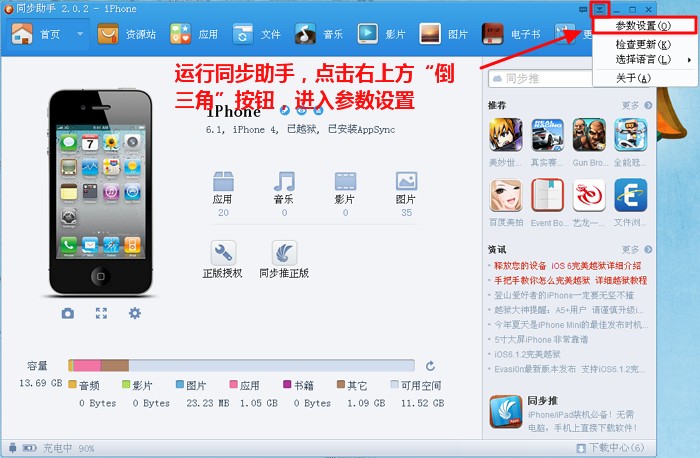
2、如果iTunes应用目录中已经读取到app存放路径。那么只要打开应用界面,同步助手就会自动加载iTunes的文件。加载完成后,带有苹果标志的就是从iTunes下载的软件,点击安装即可。
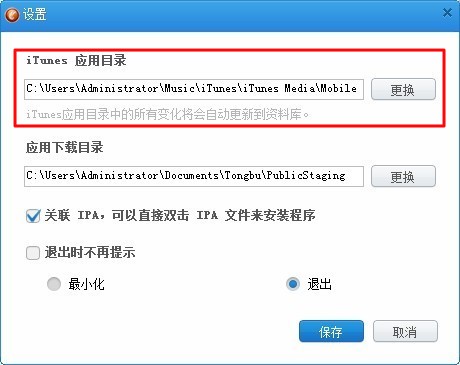
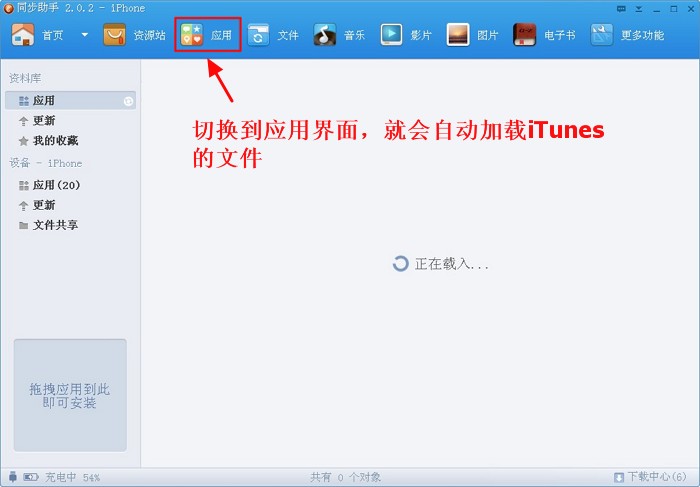
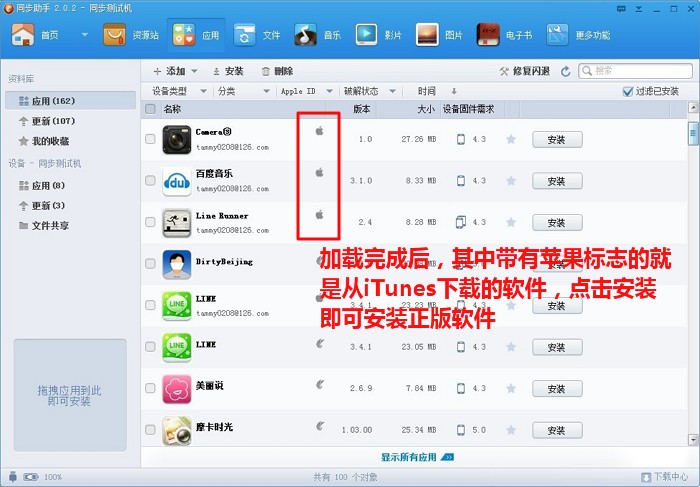
如果iTunes应用目录为空,那么需要补充app的存放路径。
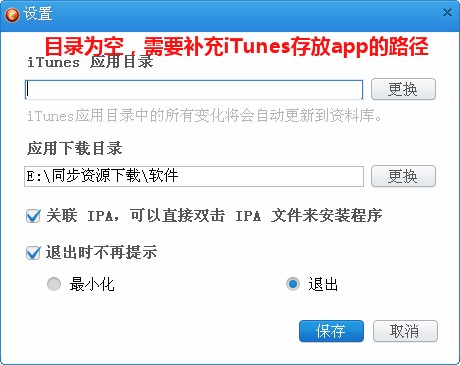
首先,找到iTunes存放app的路径。运行iTunes,点击菜单栏的编辑--偏好设置--高级--可以看到iTunes media文件夹位置
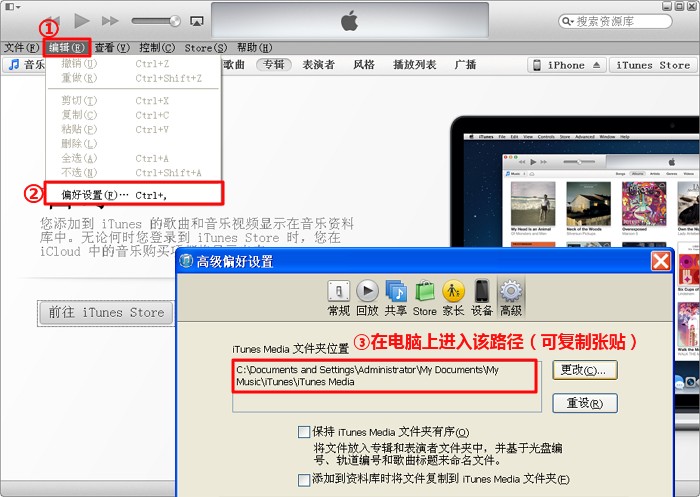
其次,复制张贴上述路径至电脑中,找到Mobile Applications文件夹,进入即可看到下载的app,上方显示就是我们需要的app存放路径,将其复制张贴到同步助手---参数设置---iTunes应用目录中即可。
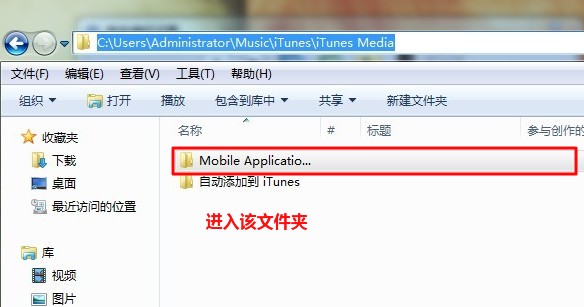
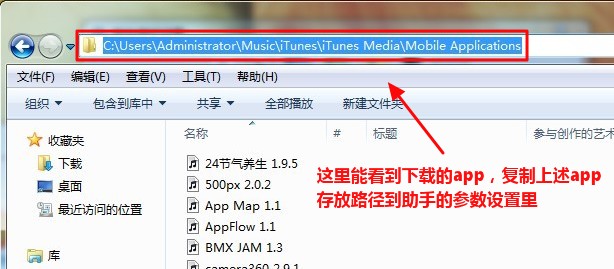
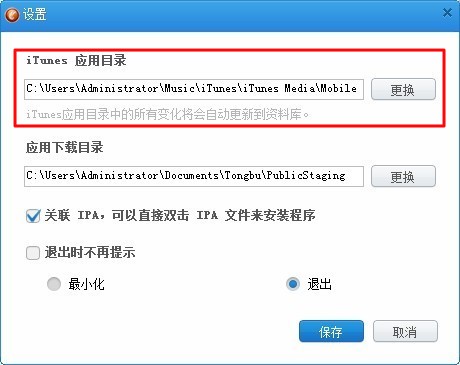
然后打开应用界面,就会自动加载iTunes的文件了。带有苹果标志的就是从iTunes下载app,这里可以完成安装,删除等操作。
当然如果有更改过iTunes存放app的路径,只要在参数里设置相应的路径即可。
【iTunes软件导入同步助手教程】相关文章:
下一篇:
同步推如何分享软件?
